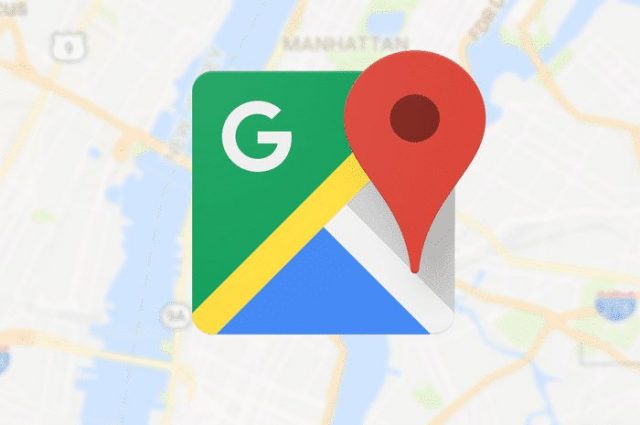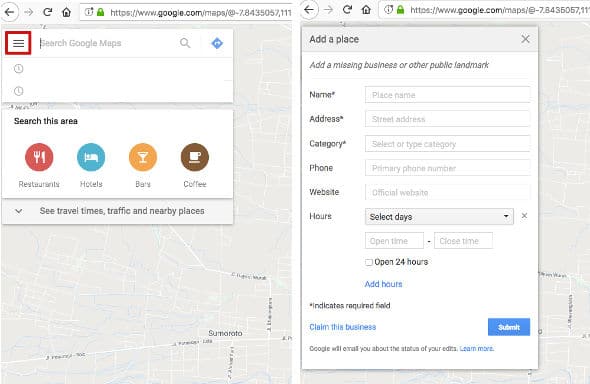Google Maps merupakan sebuah layanan peta milik Google yang hampir setiap hari pengguna internet menggunakannya.
Peta elektronik milik Google ini dilengkapi dengan fitur yang lengkap, dan sangat membantu untuk menemukan lokasi yang akan kita tuju.
Lebih hebatnya lagi, kita bukan cuma menemukan lokasinya saja, tetapi juga bisa melihat lokasi tersebut sebelum sampai.
Misalnya kita akan pergi ke suatu toko atau restoran, kemudian kita mencari lokasinya melalui Google Maps.
Bukan hanya lokasi saja yang akan kita dapatkan, melainkan juga informasi lain mengenai tempat itu.
Seperti jam buka, nomor telpon, situs resmi, dan juga beberapa foto dari tempat tersebut.
Cara Memasukan Alamat Rumah Di Google Maps
Menambahkan alamat rumah, kantor, atau toko ke Google Maps merupakan sebuah cara yang paling efektif untuk membantu orang – orang untuk menemukan alamat dengan mudah.
Jika anda memiliki tempat usaha baik itu toko, cafe, tempat rekreasi atau yang lainnya dan ingin menambahkan lokasi dan alamatnya ke Google Maps, bisa mengikuti tutorial yang ada di situs ini.
Terdapat 2 metode yang bisa digunakan untuk membuat alamat di Google Maps, yaitu dengan smartphone dan menggunakan Komputer.
Baca juga Cara Mengatasi Gboard Berhenti Sendiri.
Cara Membuat Alamat di Google Maps Lewat HP
- Pastikan aplikasi Google Maps versi terbaru sudah terinstall di smartphone anda.
- Jangan lupa untuk aktifkan juga fitur GPS yang ada di smartphone.
- Kemudian buka dan jalankan aplikasi Google Maps.
- Selanjutnya klik opsi Pusatkan GPS untuk mengetahui lokasi anda pada saat ini (lokasi yang akan ditambahkan).
- Anda juga bisa mencari lokasi lain untuk didaftarkan di Google Maps.
- Setelah alamatnya ketemu, klik dan tahan titik koordinat lokasi yang akan didaftarkan tersebut.
- Setelah muncul notifikasi Pin Dipasang, lakukan klik Info Selengkapnya.
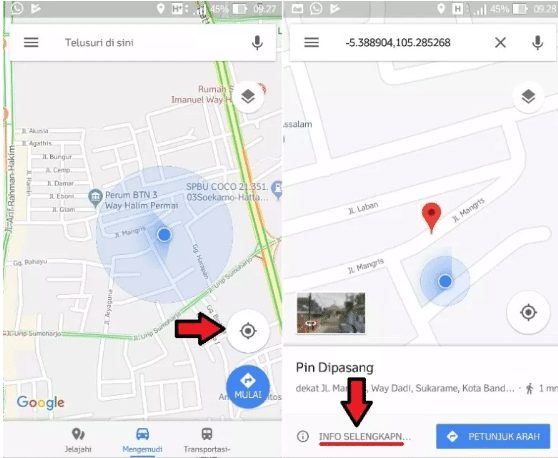
- Lalu klik opsi Tambahkan Tempat.
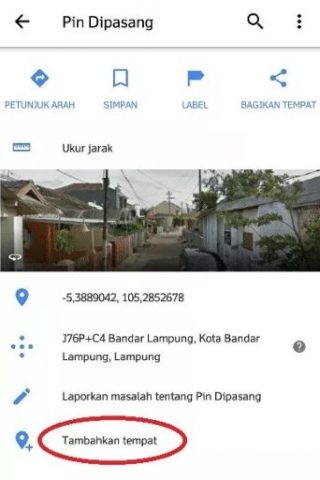
- Selanjutnya isi semua form informasi yang ada.
- Untuk nama* silakan isi dengan nama anda atau nama kantor atau nama usaha anda.
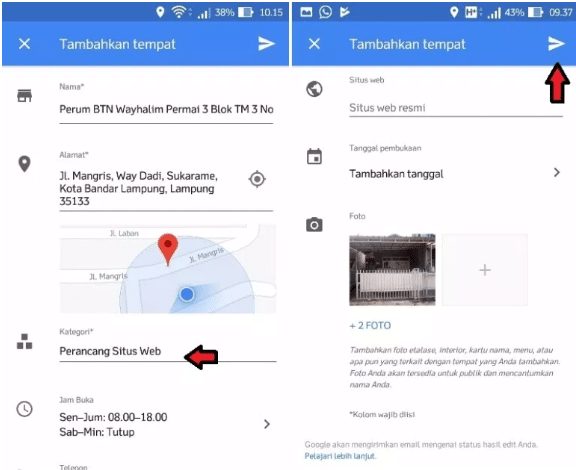
- Pada opsi kategori, isi apa saja asalkan Jangan Rumah. Karena kalau diisi rumah, maka lokasi tersebut tidak akan tampil dan tidak bisa dilihat oleh orang lain.
- Kategori bisa anda isi dengan Kantor maupun perancang situs web atau yang sesuai dengan pekerjaan anda yang bisa dikerjakan di rumah.
- Bila perlu isi juga jam buka.
- Tambahkan juga beberapa foto menarik dari lokasi tersebut.
- Jika semua form sudah anda isi, langsung saja klik Next yang berada di pojok kanan atas.
- Apabila muncul notifikasi halaman seperti gambar diatas, klik saja KIRIM.
Cara Menambahkan Lokasi di Google Map Komputer
- Buka Google Chrome kemudian buka halaman https://www.google.com/maps.
- Setelah terbuka, lakukan log in dengan akun Googlea. Jika sudah log in, secara otomatis akan menambahkan lokasi anda saat ini.
- Klik icon tiga garis yang ada di sudut kiri atas dan menu bar akan muncul.

- Selanjutnya klik opsi Add Missing Place (Tambahkan Tempat yang Hilang).
- Opsi tersebut berada di dekat bagian bawah menu yang akan muncul.
- Tahap selanjutnya adalah menampilkan halaman yang berisi Tambahkan Tempat (Add a Placet) yang berada di bagian kiri atas.
- Jika sudah muncul langsung saja ketik nama tempat yang akan anda tambahkan.
- Untuk memasukkan foto anda bisa klik kotak plus + pada bagian Photos
- Kemudian upload beberapa foto lokasi tersebut untuk menambahkan informasi yang lebih akurat kepada orang yang mencarinya.
- Jika semua permintaan untuk Menambahkan Lokasi di Google Map sudah anda isi dengan lengkap.
- Selanjutnya adalah klik Submit yang berada di pojok kanan atas berbentuk mainan pesawat terbang dari kertas.
- Setelah itu permintaan untuk menambahkan Lokasi di Google Map akan dikirim ke Google.
- Anda juga harus menerima email yang berisi mengenai alamat yang anda tambahkan sudah konfirmasi dan ditabahkan oleh Google.
Demikianlah tadi cara memasukan alamat rumah atau tempat kerja di Google Maps menggunakan smartphone dan juga komputer.
Pastikan anda sudah menambahkan alamat lokasi bisnis anda di Google Maps, agar memudahkan orang lain menemukan lokasi dan mengunjunginya tanpa hambatan.
Tentu hal yang kami bahas diatas sangat bermanfaat, terutama bagi anda yang baru saja membuka sebuah usaha.
Tidak ada salahnya untuk share artikel ini di sosial media anda, agar mereka yang belum tahu dapat terbantu.